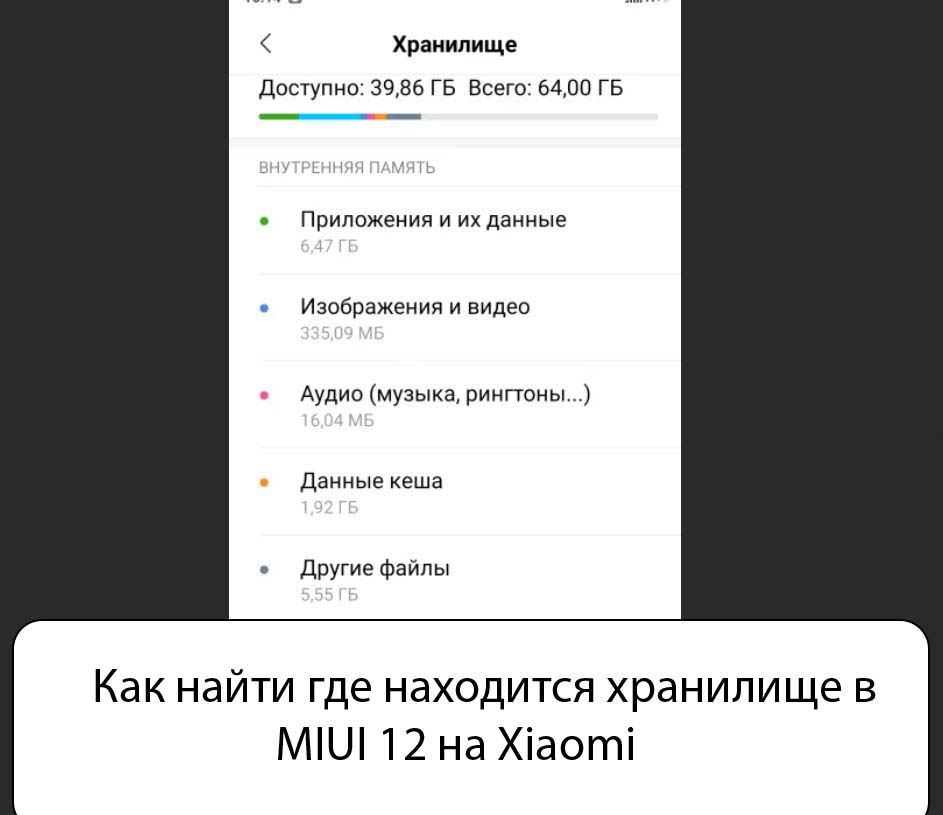Как найти хранилище в MIUI 12. Какие методы можно использовать для поиска. Как создать ярлык с хранилищем на рабочем столе. Использование специальных программ для создания ярлыка.
Комментарии:
- О том, где находится хранилище в MIUI 12 на Xiaomi, и как создать ярлык, читайте тут. Вы можете изменить его в настройках хранилища. Перейдите в настройки — хранилище — Настройки хранилища. Там вы можете изменить настройки резервного копирования, музыки, камеры, галереи и хранилища по умолчанию с внутренних на внешние.
Как найти где находится хранилище в MIUI 12 на Xiaomi
В предыдущих версиях смартфонов хранилище в MIUI 12 располагалось в «Настройках». Однако теперь на старом месте его нет. Куда же оно делось? Разберем в данной статье.
Теперь этот пункт находится в разделе «О телефоне». Войдите в пункт данного меню, и увидите строку «Хранилище». Также следует учесть несколько нюансов:
- Теперь здесь нет пункта «Кэш», а значит непонятно, сколько в кэше находится системы и других утилит.
- Еще один нюанс – это непонятный для других раздел «Другие». После изменений в системе полностью очистить эту папку не удается.
Добавление ярлыка от хранилища на рабочий стол
Многих владельцев Xiaomi интересует, а можно ли добавить ярлык от хранилища на рабочий стол. Ведь тогда у пользователя будет к нему простой, быстрый и постоянный доступ. Поэтому вопрос с добавлением ярлыка всегда будет актуальным.
Чтобы добавить ярлык на рабочий стол смартфона, необходимо скачать с интернет-магазина с приложениями Play Market утилиту под названием «Activity Launcher».
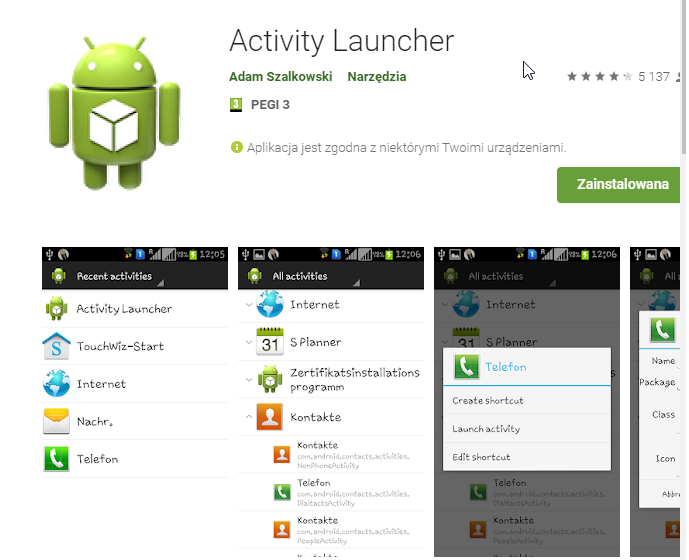
Далее ее нужно скачать и установить.
- Прежде чем запустить эту утилиту, нужно разрешить ей создавать ярлыки на рабочем столе. Для этого в «Настройках» нужно выбрать пункт «Приложения».
- В открывшейся вкладке нужно выбрать «Все приложения».
- Дальше в меню нужно выбрать «Запуск Activity».
- Войдите в свойства утилиты, и выберите меню «Другие разрешения».
- В открывшемся меню из списка выберите «Ярлыки рабочего стола». Разрешите утилите создавать ярлыки.
- Теперь открываем программу, ждем загрузки и в поисковой строке ищем «Хранилище».
В поисковой выдаче из всего списка нужно будет выбрать «Хранилище». Удерживайте эту строку в течение нескольких секунд, чтобы появилось всплывающее меню. Одной из строк в меню будет «Создать ярлык» — на нее и нужно нажать. Далее подтвердите, что вы действительно согласны на создание ярлыка, и возвращайтесь на рабочий стол. Теперь там будет ярлык.
Вывод
Несмотря на то что раздел «Хранилище» исчез с прежнего места – найти его по-прежнему очень просто. А вот для создания его ярлыка потребуется скачать дополнительную программу, которая занимает место. Поэтому заранее подумайте, нужен вам такой ярлык или нет, так как если удалить программу «Activity Launcher», то исчезнет и ярлык.
Ещё по теме:
Как очистить память Xiaomi (Redmi): от мусора и файлов.
Как удалить предустановленные приложения с телефона Xiaomi.
ПОСЛЕДНИЕ ЗАПИСИ В РУБРИКЕ

Как отключить датчик приближения на Xiaomi — Инструкция

Как изменить тему Xiaomi Redmi 10 — Инструкция

Как сбросить тему на Xiaomi Redmi 10 — По умолчанию

Решение проблемы с микрофоном в Xiaomi Redmi и Mi – MIUI 8

На Redmi buds 4 не работает один наушник — Что делать?